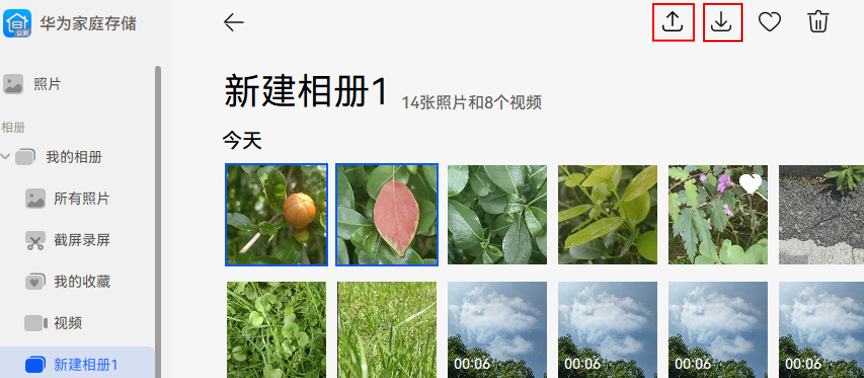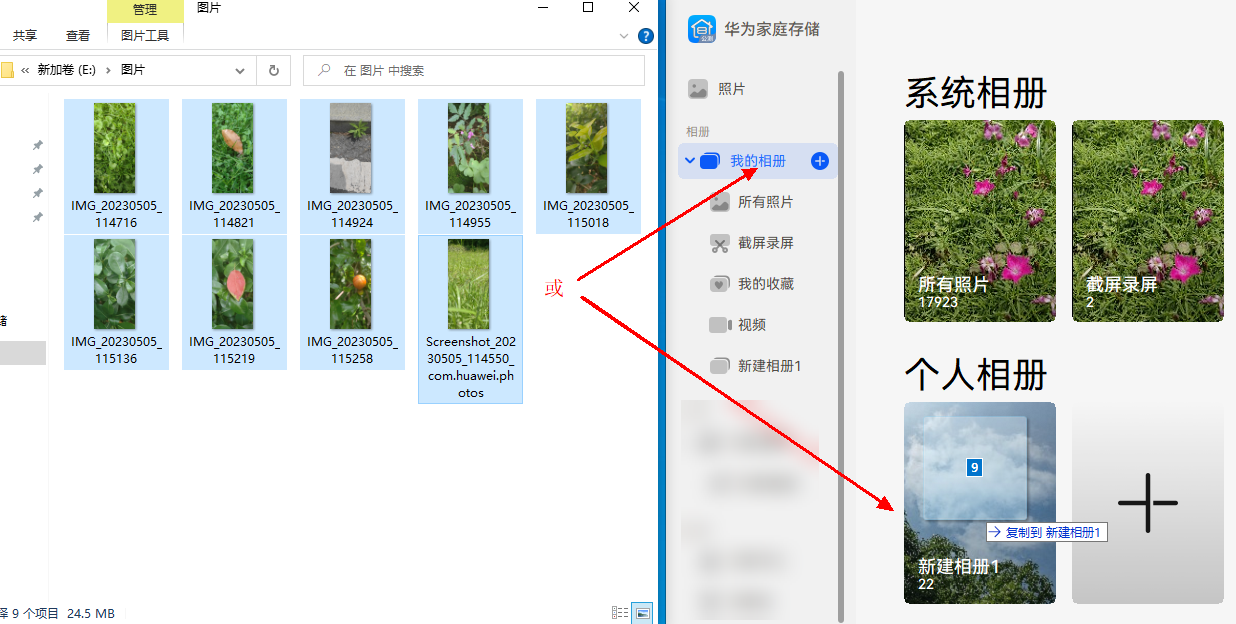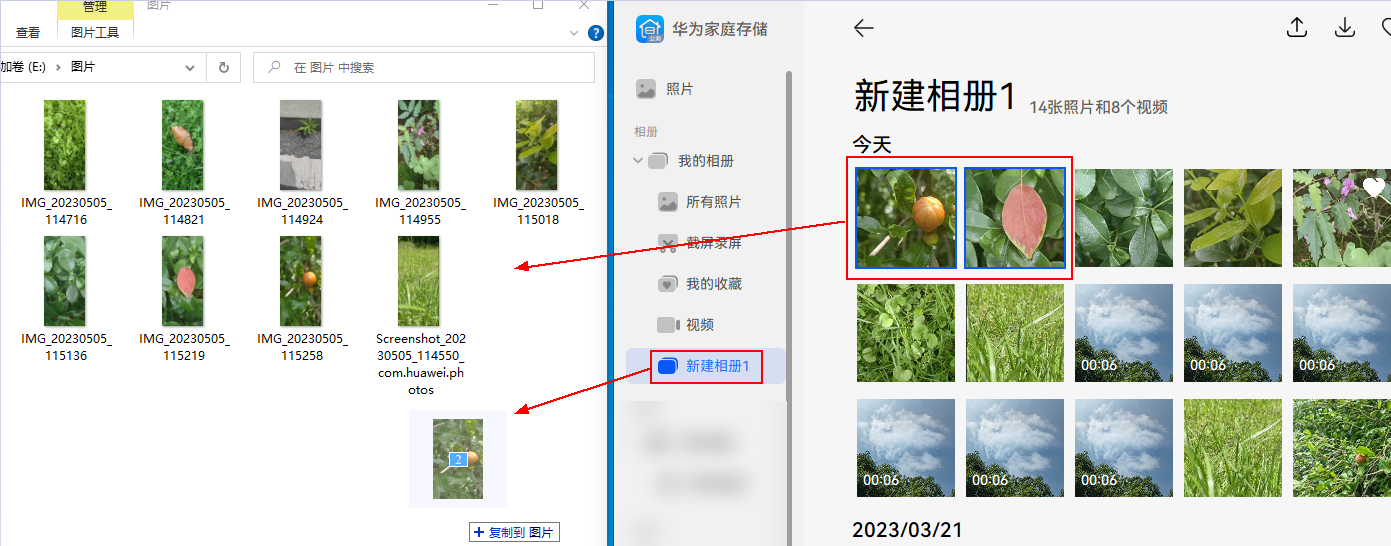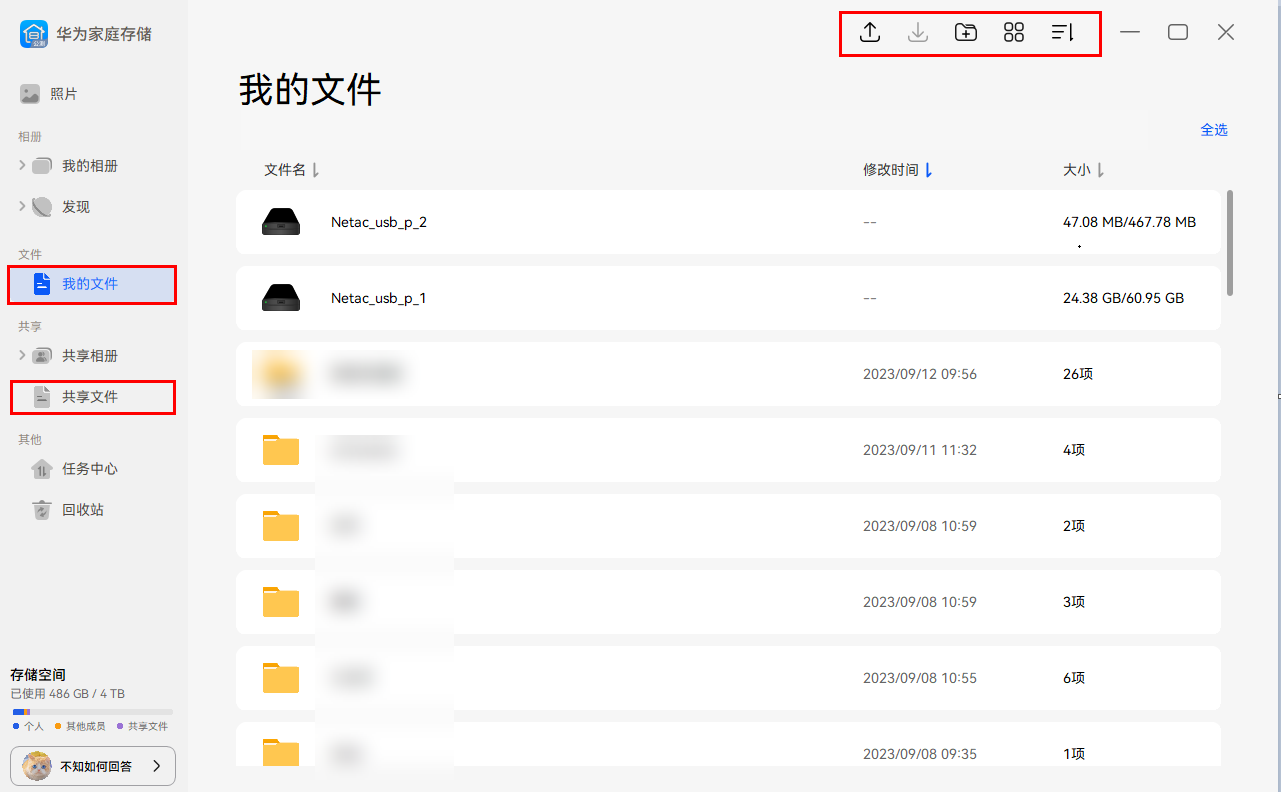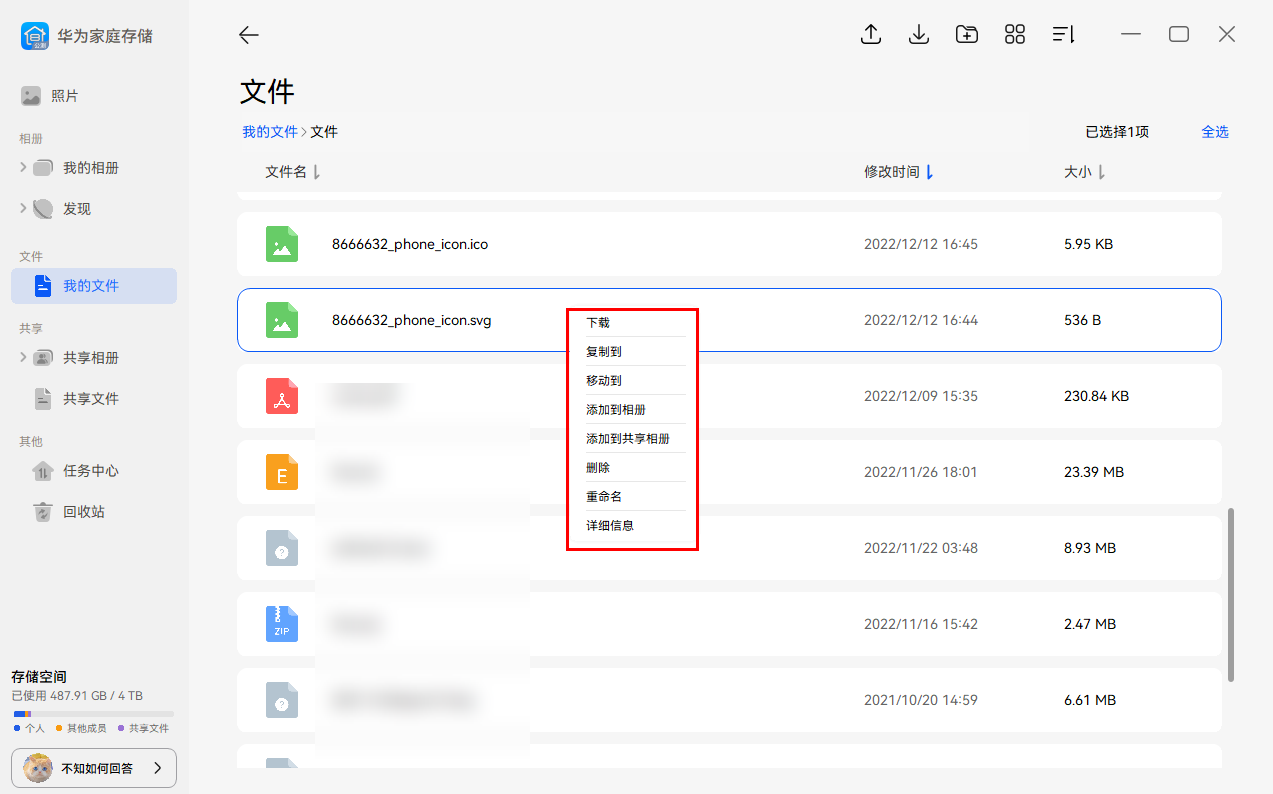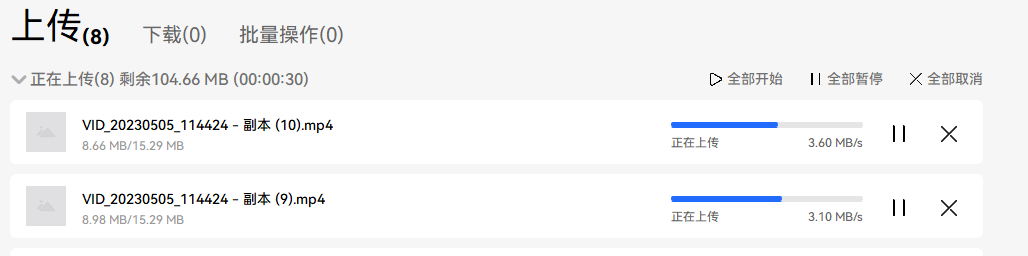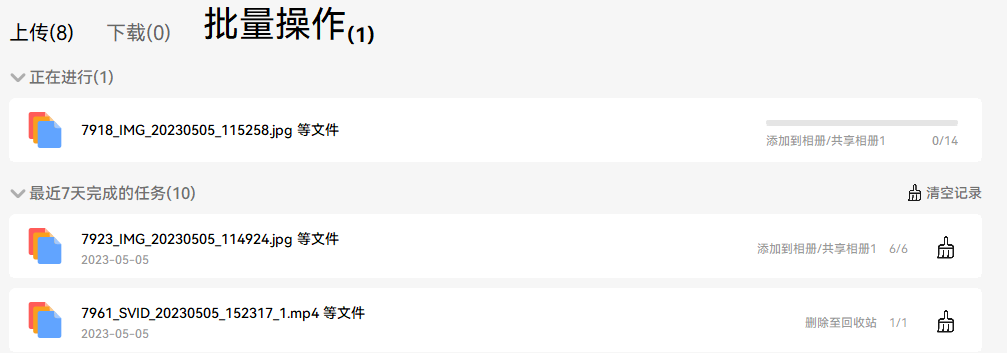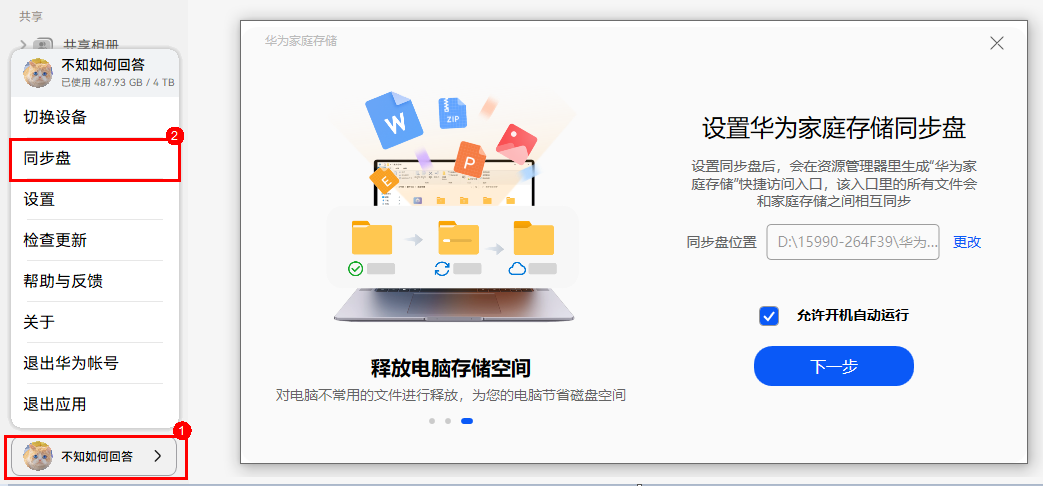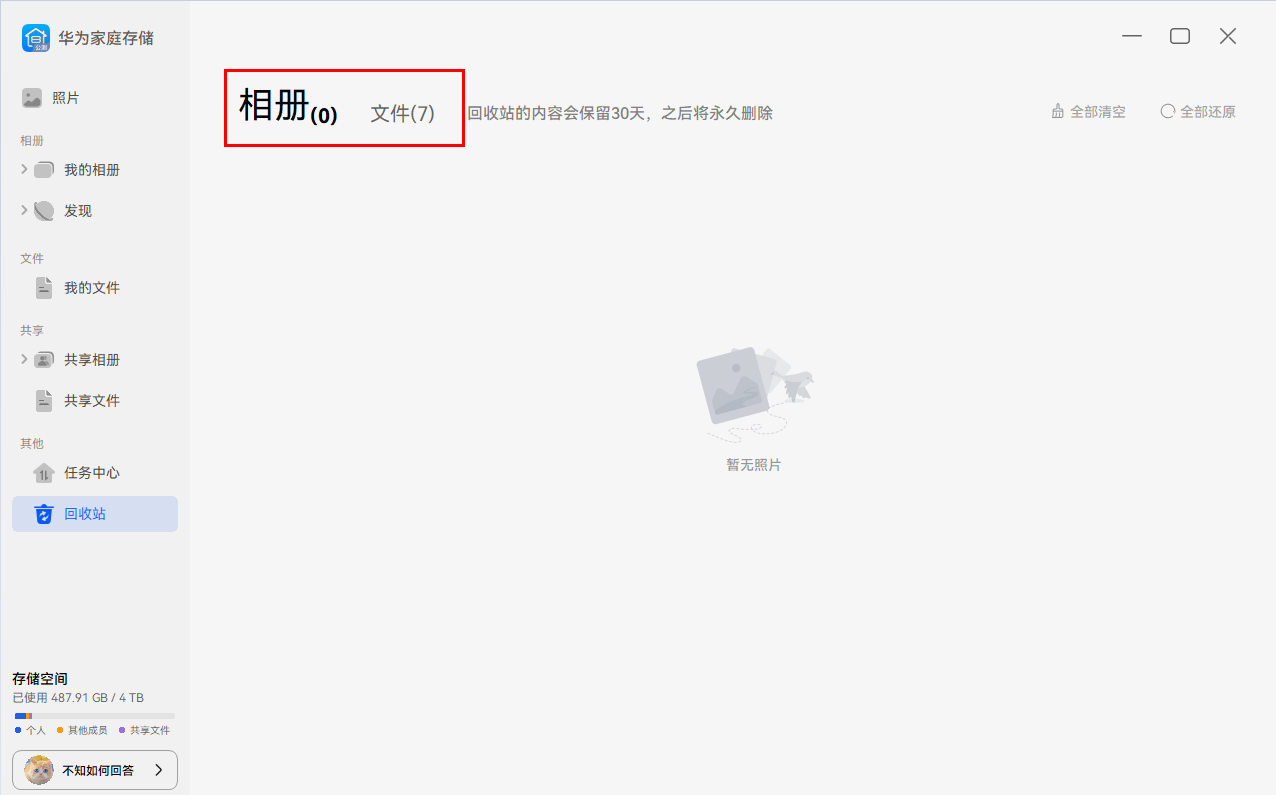| 华为家庭存储使用 PC 客户端 | 您所在的位置:网站首页 › 下载华为app › 华为家庭存储使用 PC 客户端 |
华为家庭存储使用 PC 客户端
|
PC 客户端可以同步查看华为家庭存储上的个人相册/文件、共享相册/文件,以及其中的图片、视频、文档等数据,并支持导入 PC 本地的数据。在 PC 客户端进行的修改(支持远程操作),将会同步到华为家庭存储。同时 PC 客户端还支持同步盘功能,可以让电脑远程访问,且多设备(手机、平板、电脑等)自动同步,让异地接续办公更轻松 若您想通过网络邻居(samba)在同一家庭网络下访问华为家庭存储,可参阅电脑通过网络邻居(samba)访问华为家庭存储。 系统要求:Windows 11(64位)和 Windows 10(64位)1803 及以上版本。 文字操作指导步骤 方法 准备工作 首次配置华为家庭存储 功能操作 安装客户端 管理相册 管理文件 任务中心 同步盘 回收站 首次配置华为家庭存储请确保华为家庭存储已完成首次配置,具体操作请查阅华为家庭存储首次安装配置。 安装客户端 请在 PC 上点击华为家庭存储官网,或浏览器访问官网地址(https://consumer.huawei.com/cn/support/memo-space/),获取华为家庭存储客户端。也可以下载华为应用市场,从中搜索华为家庭存储,获取华为家庭存储客户端。 双击华为家庭存储客户端安装文件,点击更改可更改安装位置。确认好后点击立即安装。请确保安装家庭存储客户端的 Windows 账号为管理员权限,安装后,仅此 Windows 账号可以使用客户端,本电脑的其他 Windows 账号无法使用。
点击进入我的相册/共享相册页面,可以查看系统相册/个人相册/共享相册及其下存储的图片、视频。 点击进入对应相册后双击打开图片/视频,在页面右上方工具栏可进行缩小/放大(视频不支持)、下载、收藏、删除 、旋转、全屏、查看详细信息等操作。也可直接在图片上单击鼠标右键,进行下载、复制到文件、添加到相册、添加到共享相册、删除、添加备注、查看详细信息等操作。
视频还支持倍速及音量调节。 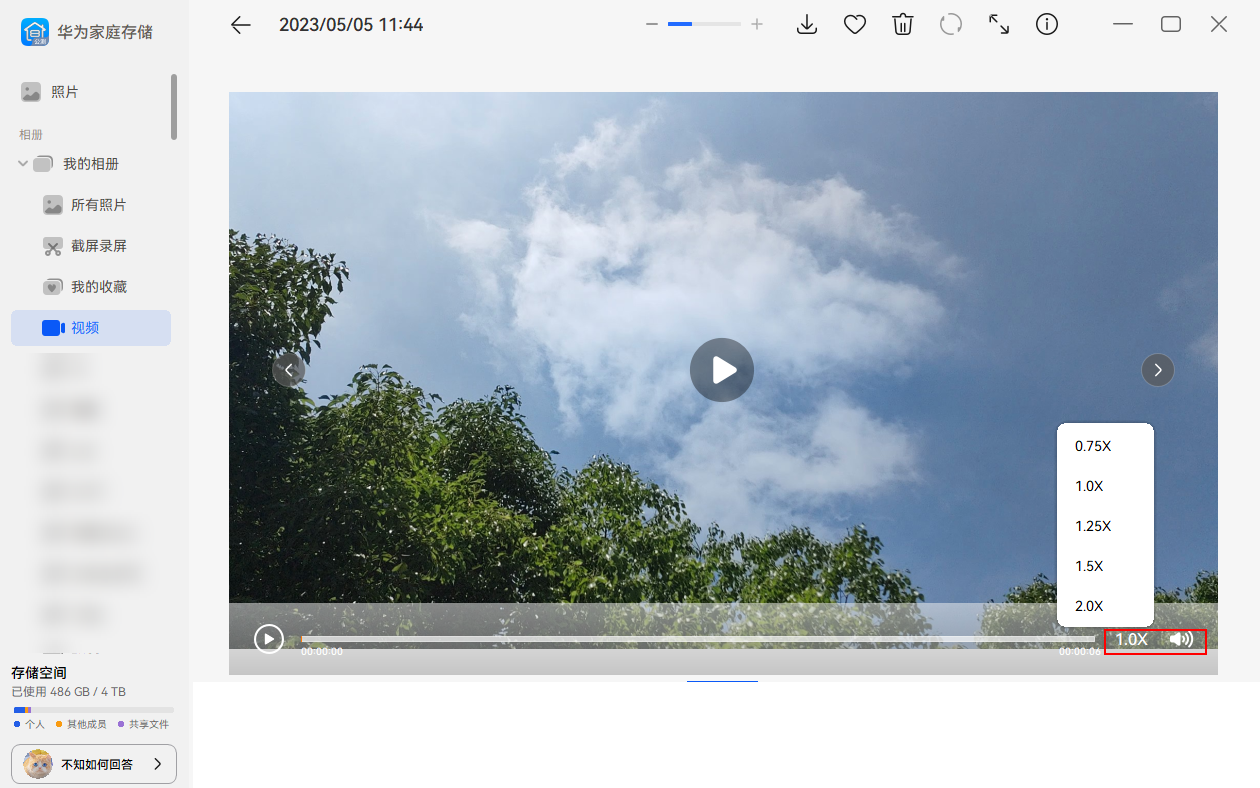 新建个人/共享相册:
新建个人/共享相册:
选择我的相册或共享相册后点击 + 新建相册;也可以在相册列表中,点击列表末尾的 + 新建相册。
在系统相册上单击鼠标右键,选择下载,可将整本系统相册以文件夹的形式下载到电脑本地。
在个人相册上单击鼠标右键,可进行重命名、删除、下载、转为共享相册等操作。
点击客户端左侧列表中的我的相册/共享相册,点击右上角
也可从电脑本地将选中的图片、视频或文件夹直接拖拽至对应相册封面或左侧列表对应相册名称上进行上传;同样支持从客户端将选中的图片、视频或整本相册直接拖拽至电脑本地进行下载。
点击客户端左侧列表中的我的文件,可以查看当前华为账号在智慧生活 App、客户端等上传的文件/文件夹;如果您的华为家庭存储连接了 USB 设备,您还可以查看 USB 设备中的文件/文件夹。点击共享文件,可以查看家庭成员共享的文件/文件夹。 在页面右上方的工具栏中,可进行上传、下载、新建、排序和宫格列表的显示风格转换等操作。
仅图片和视频支持添加到相册、添加到共享相册。若您的文件夹中除图片和视频外,还存在文档等其他类型的文件,在对文件夹进行添加到相册/添加到共享相册操作时,仅图片和视频会被加入相册/共享相册。
点击客户端左侧列表中的任务中心,可在这里查看上传、下载、批量操作的任务进度。对于上传及下载的任务支持取消、暂停、重新开始,对于已完成的批量操作支持清理。 上传及下载,仅显示当前账号在本地的操作;批量操作则显示当前账号在所有端的操作。
点击左下角用户菜单栏,点击同步盘,按照界面提示可开启同步盘功能。 更多操作请访问华为家庭存储使用 PC 同步盘。
华为家庭存储客户端提供回收站功能,对于被删除的相册(图片/视频)、文件,可进行恢复、删除,也可清空回收站(清空后无法恢复)。华为家庭存储客户端的回收站可对已删除的相册/文件保存 30 天,超过 30 天后,系统将会进行清除,清除后将无法恢复。
|
【本文地址】
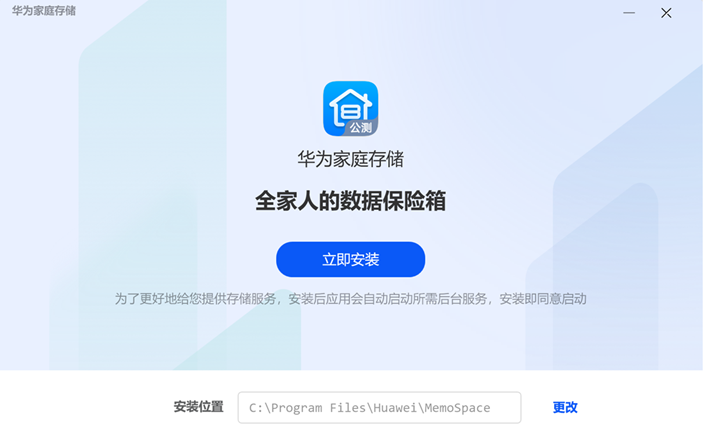
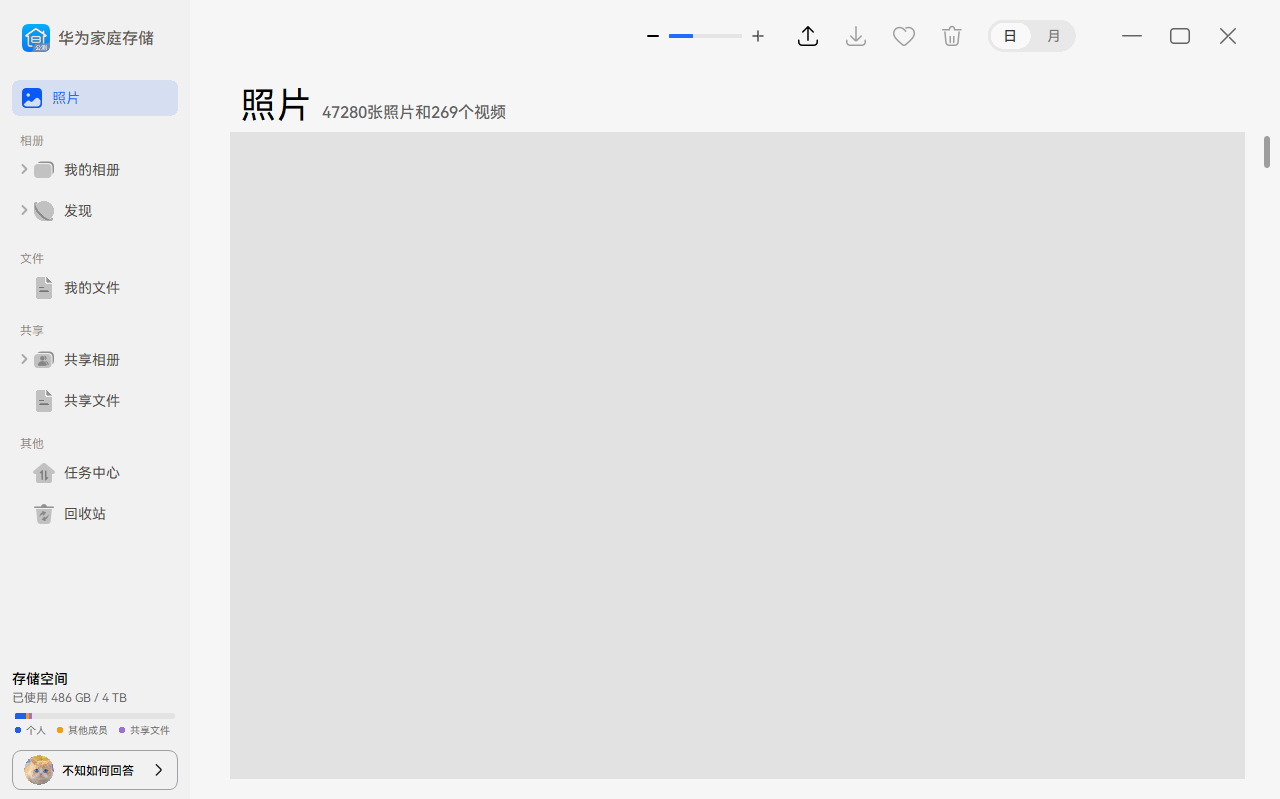
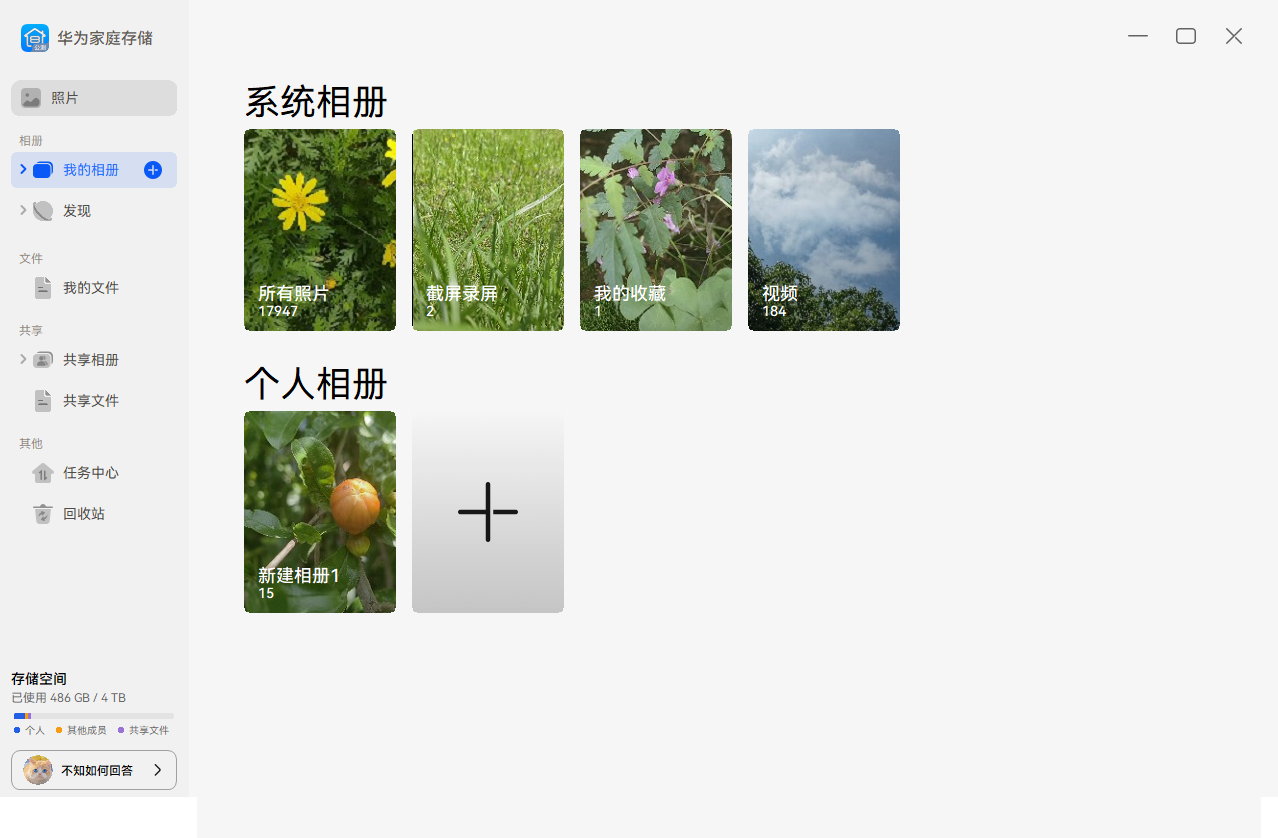
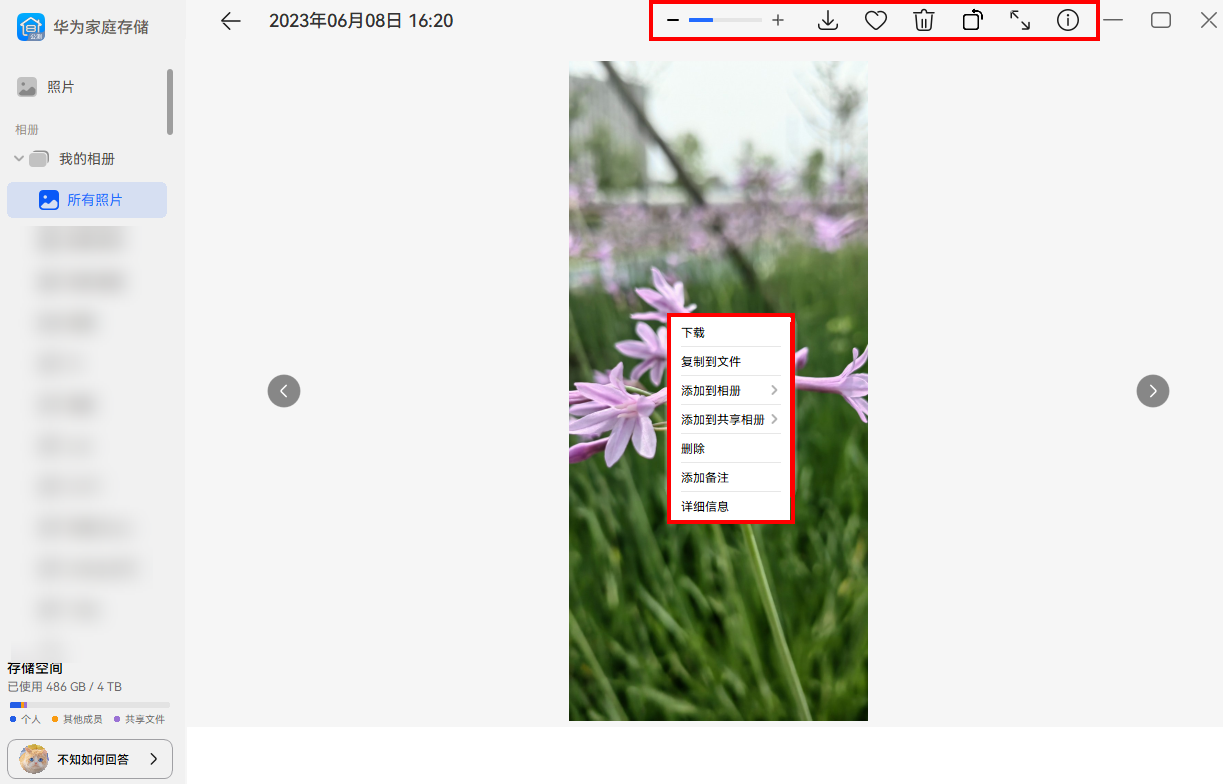
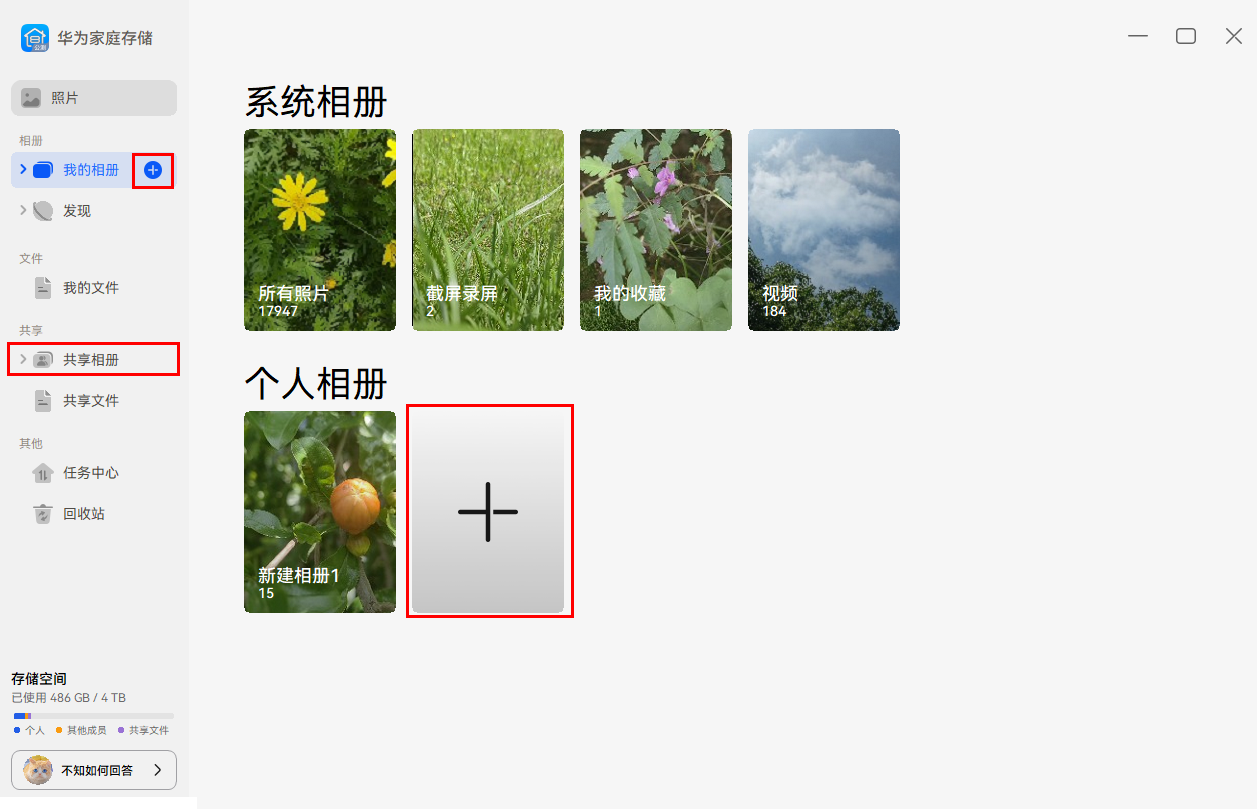
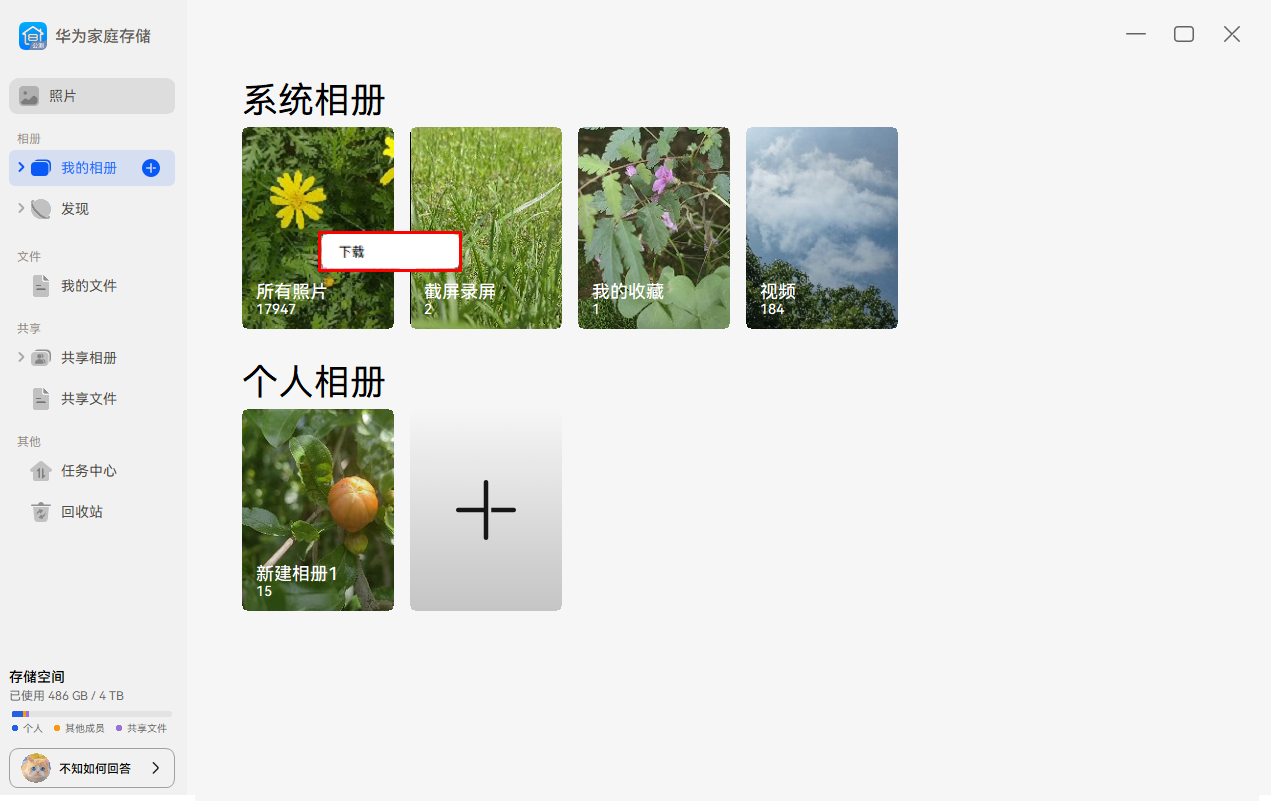
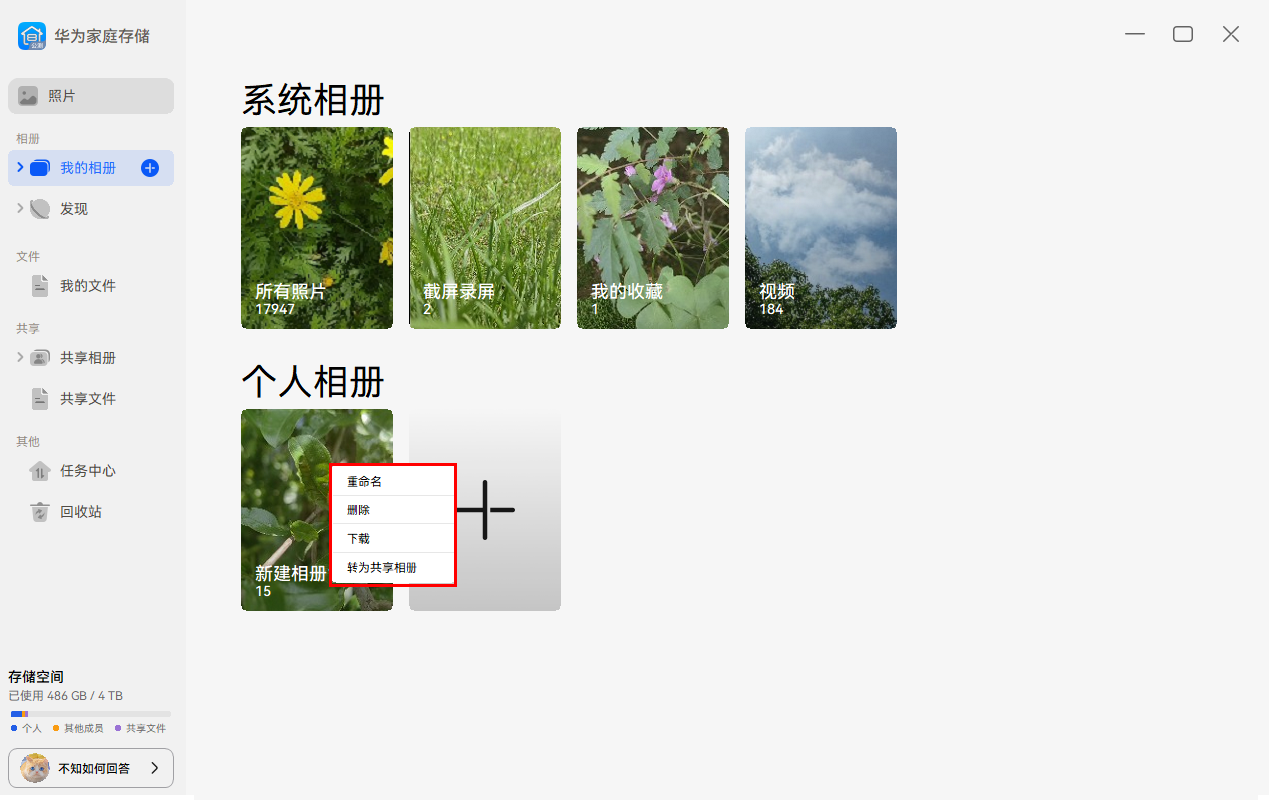
 ,选择电脑本地图片或视频,即可将该图片或视频上传到相册;点击右上角
,选择电脑本地图片或视频,即可将该图片或视频上传到相册;点击右上角 ,选择下载路径并确认,即可将该图片或视频下载到电脑本地。
,选择下载路径并确认,即可将该图片或视频下载到电脑本地。